VMware Workstation安装centos
begin 2020年7月4日16:32:34
今天我们是食神,来做一道菜,名曰VMware Workstation安装centos。
首先我们需要准备好锅和食材。
锅和食材
锅:VMware Workstation,可在官网下载,我使用的是12.5.9 build-7535481破解版本(仅用于学习)
食材:CentOS7,官网:http://isoredirect.centos.org/centos/7/isos/x86_64/
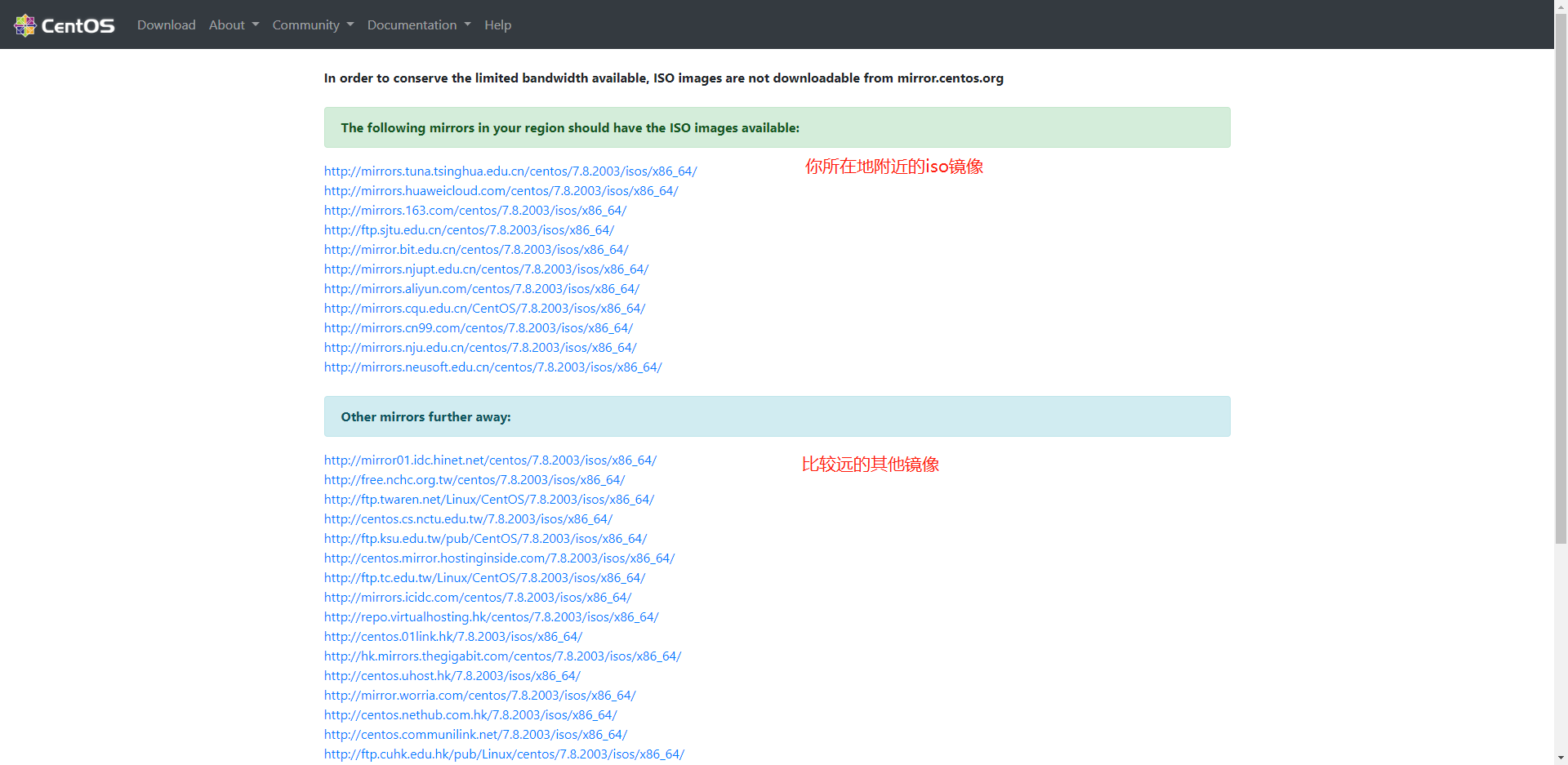
点击清华大学开源软件镜像站:https://mirrors.tuna.tsinghua.edu.cn/centos/7.8.2003/isos/x86_64/
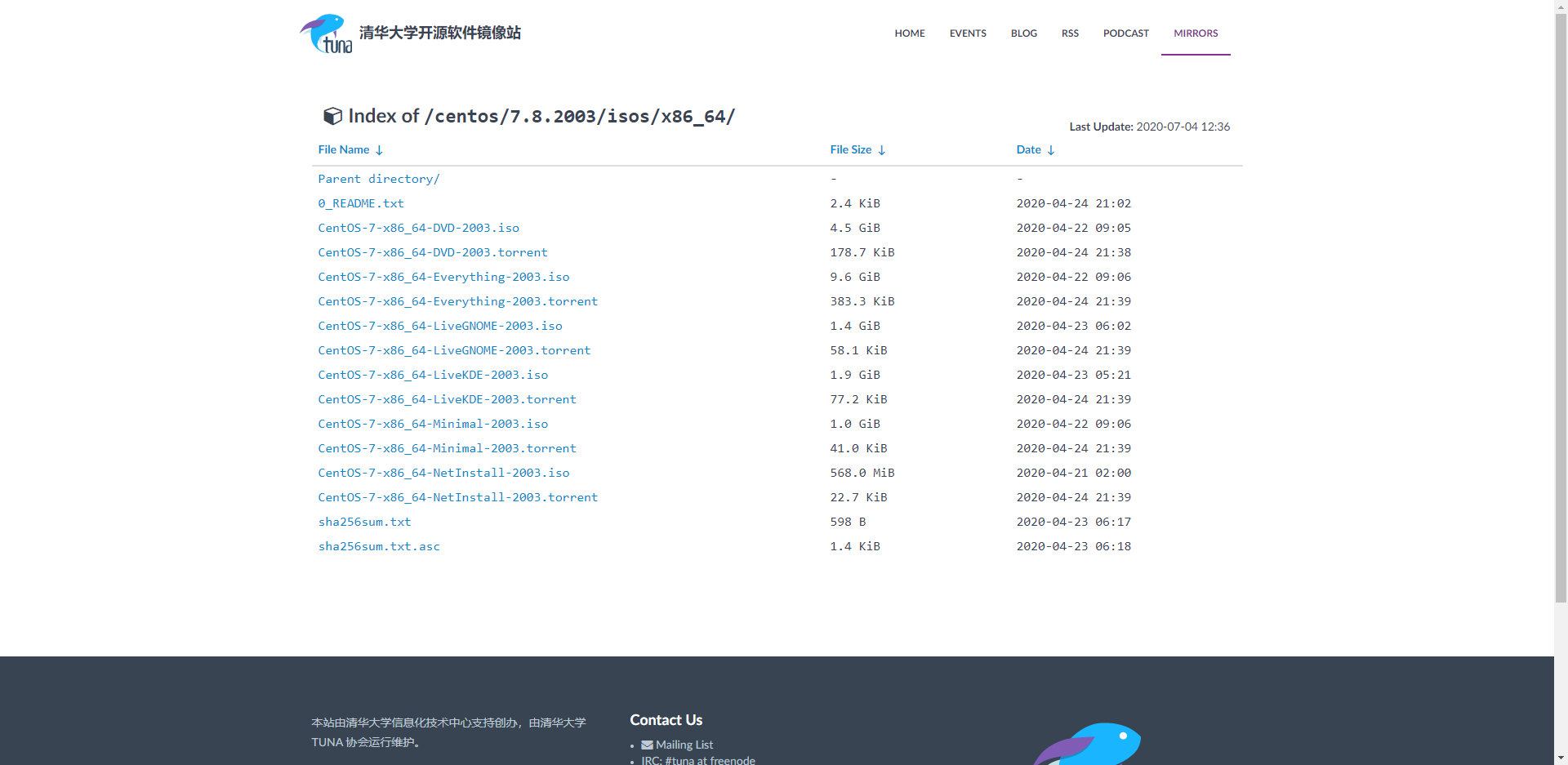
0_README.txt中有对各个版本ISO镜像文件的说明:
CentOS-7-x86_64-DVD-2003.iso 标准安装版(推荐)
CentOS-7-x86_64-NetInstall-2003.iso 网络安装版(从网络安装或者救援系统)
CentOS-7-x86_64-Everything-2003.iso 完整版,集成所有软件(以用来补充系统的软件或者填充本地镜像)
CentOS-7-x86_64-LiveGNOME-2003.iso GNOME桌面版
CentOS-7-x86_64-LiveKDE-2003.iso KDE桌面版
CentOS-7-x86_64-Minimal-2003.iso 精简版,自带的软件最少
推荐标准版,我下载的精简版
把食材放到锅中
虚拟机配置:
主页>>创建新的虚拟机》》典型(推荐)》》安装程序光盘镜像文件(ISO)【选择你下载镜像的文件路径】》》名称及位置(CentOS7)》》下一步》》下一步》》完成。
完成后便进入系统安装界面:
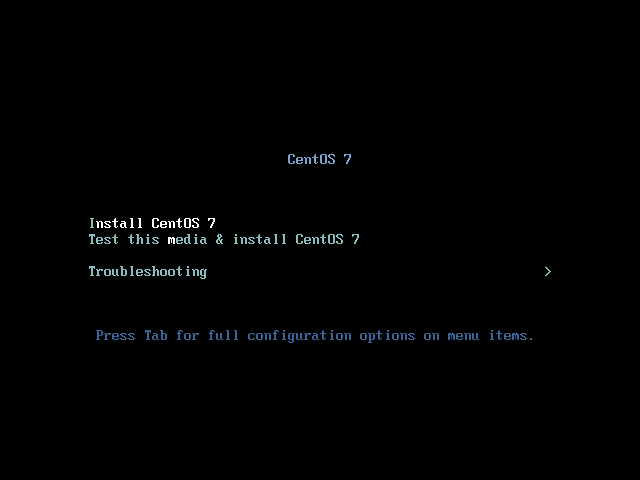
加入调味品
安装CentOS系统:
1、选择语言,默认下一步
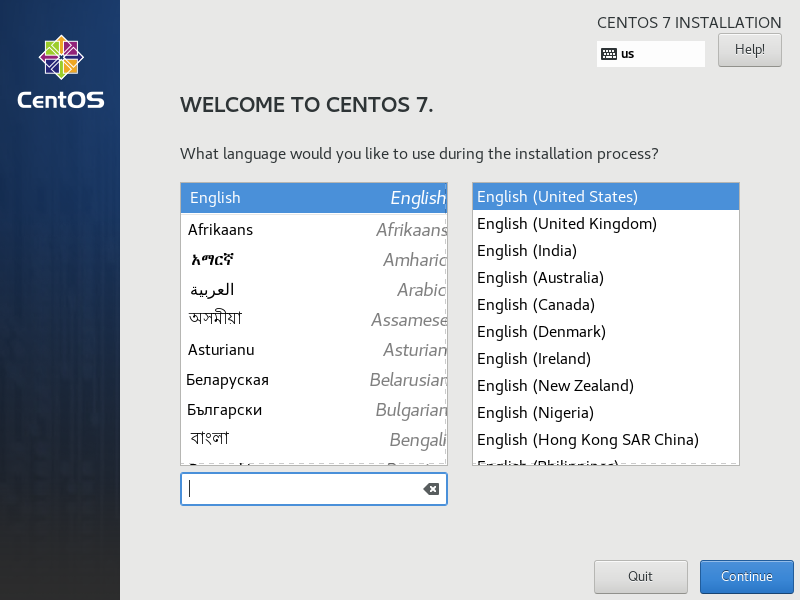
2、网络和主机名(NETWORK & HOSTNAME)
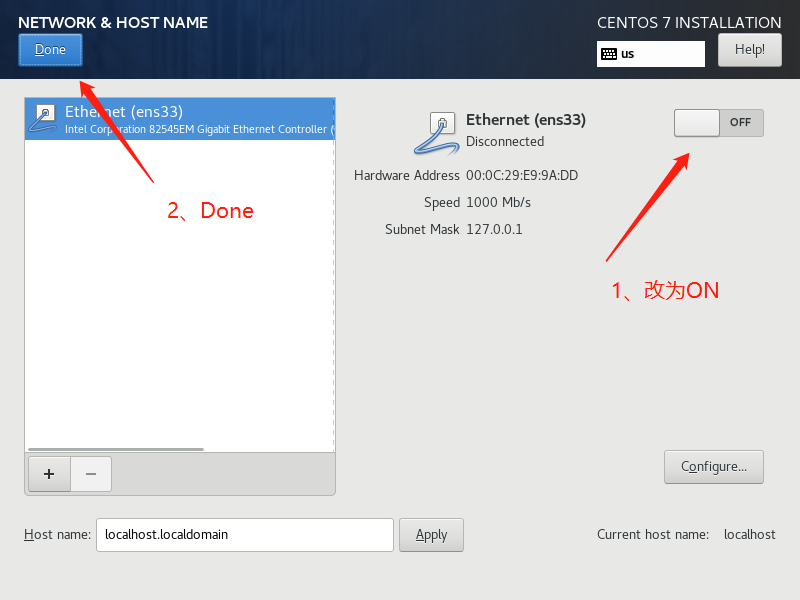
将Ethernet开关设置为ON,为了能联网设置时区,这里设置后是动态ip
Host name可修改为你喜欢的名称,此处默认localhost
也可进入CentOS系统后修改
3、设置日期和时间(DATE & TIME)
先打开Network Time,点击齿轮,添加ntp1#aliyun#com(#换成.),用来时间同步
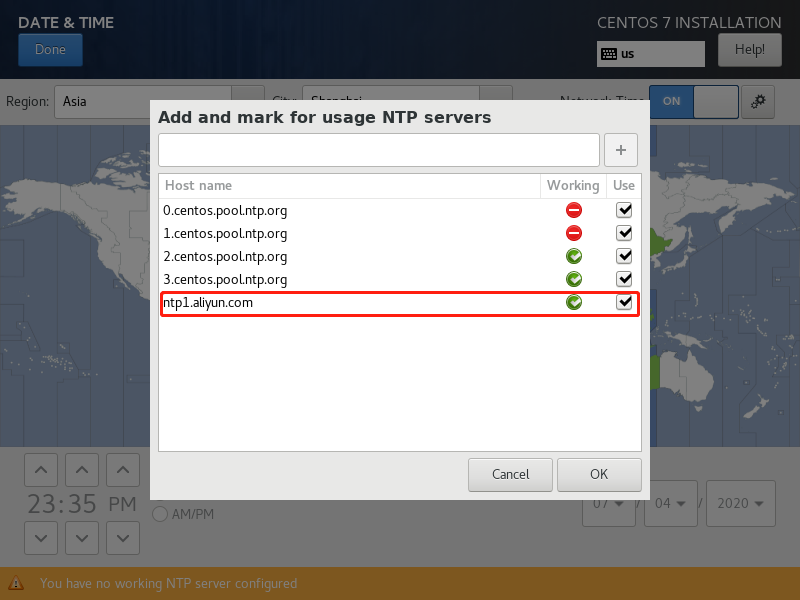
后选择Asian,Shanghai
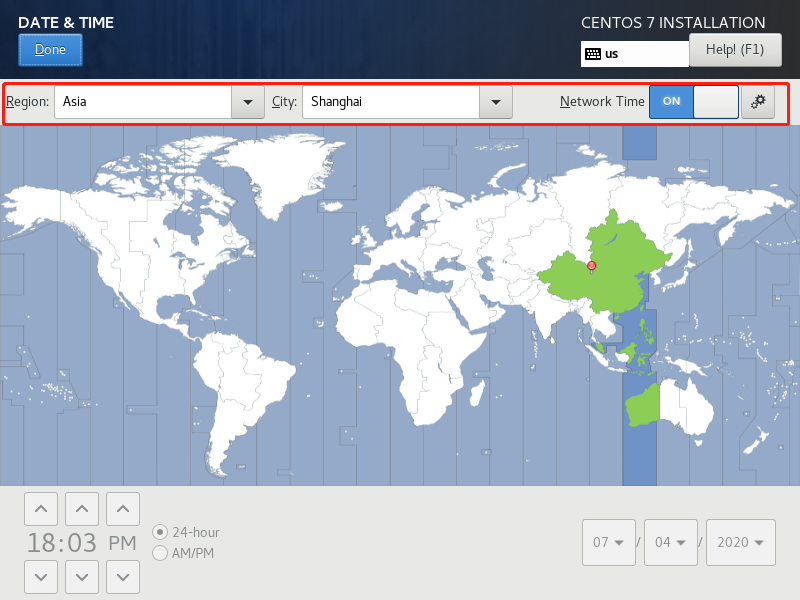
也可进入CentOS系统后修改
4、安装位置(INSTALLATION DESTINATION)
因为有个告警(!),点击进去,默认不修改,然后点击done。
5、开始安装
右下角Begin Installation
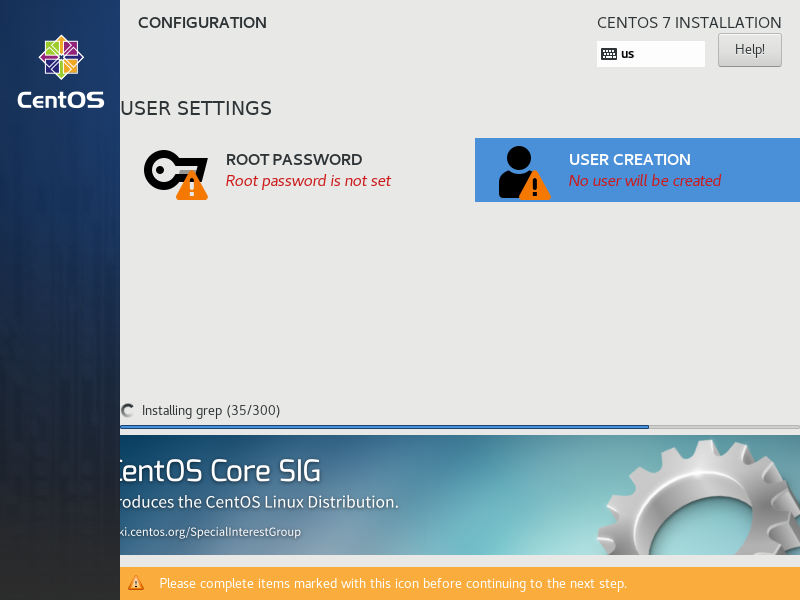
ROOTPASSWORD:设置root密码
USER CREATION:创建用户,如luhaoming
先喝杯茶,等待出锅
出锅
安装后成功登录
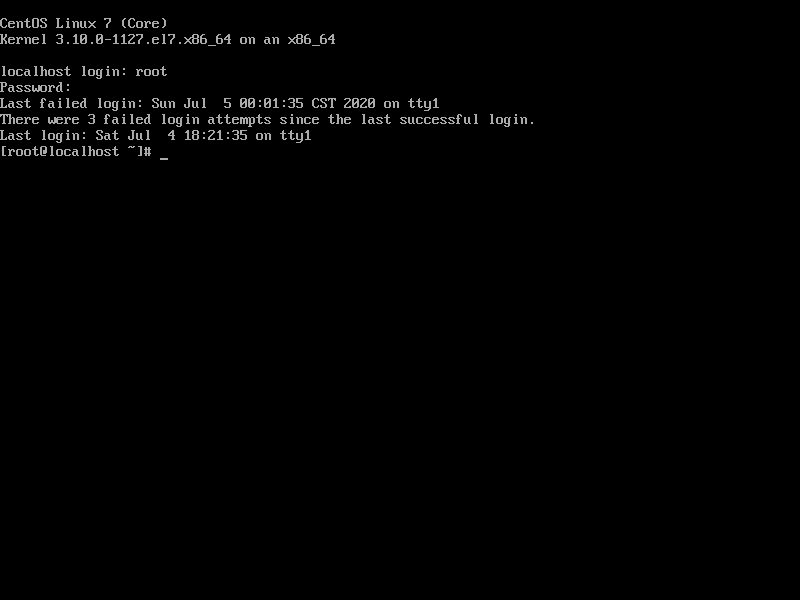
end 2020年7月5日00:18:41
VMware Workstation安装centos的更多相关文章
- VMware Workstation安装CentOS 7和开发环境
VMware Workstation新建虚拟机 此处使用的是VMware Workstation 10,其安装过程即是常规Windos系统下软件安装方式,略过. 安装完成双击图标: 打开虚拟机主界面: ...
- VMware Workstation安装centos 6.5详细步骤
转自“http://blog.51cto.com/12496630/2058386” 22.选择分区了,centos新版中使用lvm来分区,我不用过分去计算分区大小,这个模式可以允许用户以后动态调整分 ...
- 使用vmware workstation安装centos 7操作系统
安装步骤 1.点击创建虚拟机,进入新建虚拟机向导,选择自定义,典型:相当于去电脑 旗舰店里店员推荐的是一样,推荐的比一定好,自定义:是手动操作的,没有linux基础最好选择自定义.点击下一步. 2.虚 ...
- 环境篇:VMware Workstation安装Centos7
环境篇:VMware Workstation安装Centos7 1 VMware Workstation安装 CentOS下载地址:http://isoredirect.centos.org/cent ...
- VWware Workstation 安装CentOS系统
VWware Workstation 安装CentOS系统 下载CentOS系统镜像: 官方地址:https://www.centos.org/download/mirrors/ 在此可选择华为云服务 ...
- VMware Workstation安装RedHat Linux 9
RedHatLinux是目前世界上使用最多的Linux操作系统.因为它具备最好的图形界面无论是安装.配置还是使用都十分方便.下面我将介绍使用VMware Workstation安装RedHat Lin ...
- VMware Player安装centos
用VMware Player安装centos 到物理硬盘 想要學Linux,但卻不知道如何弄成雙系統?那就使用用虛擬機器來安裝Linux.使用虛體機器來玩,好處除了好裝之外,也不怕把電腦搞壞,不論你怎 ...
- 在VMware上安装CentOS -7步骤详解
在VMware上安装CentOS -7 一.下载好VMware虚拟机 二.准备好CentOS的镜像文件 在这里安装之前博主都已准备好了. 废话就少啰嗦啦!现在开始安装步骤了 1.首先打开VMware创 ...
- vmware workstation安装教程以及其中出现的错误解决方法
VMware Workstation 安装教程 1 下载好虚拟机,然后运行,点击下一步 2 选择我接受,下一步 3 选择安装的位置,可以自己选择,也可以默认不更改,这个无影响(图中I:\下面的VM ...
随机推荐
- SQL server 导入数据 (excel导入到SQL server数据库)
打开数据库SQL server ,右键数据库,任务,导入数据 点击下一步 选择数据源类型 选择路径,点击下一步 选择将要生成的类型 选择登陆方式 选中,点击下一步 点击编辑映射可以修改将要生成的表,点 ...
- java实现平面4点最小距离
已知平面上若干个点的坐标. 需要求出在所有的组合中,4个点间平均距离的最小值(四舍五入,保留2位小数). 比如有4个点:a,b,c,d, 则平均距离是指:ab, ac, ad, bc, bd, cd ...
- Linux 递归acl权限和默认acl权限
递归acl权限 递归acl指给父目录设定acl时,所有的子文件和子目录都拥有相同的acl权限 setfacl -m u:boduo:rx -R /project/ 默认acl权限 默认acl权限的作用 ...
- JavaScript如何调用Python后端服务
本篇文章旨在通过一段JavaScript来演示如何调用python后端服务的,这是我开发的一个构建测试数据的工具. 第一部分:html 代码部分 第二部分:JavaScript代码部分 第三部分:Py ...
- 调优 | Apache Hudi应用调优指南
通过Spark作业将数据写入Hudi时,Spark应用的调优技巧也适用于此.如果要提高性能或可靠性,请牢记以下几点. 输入并行性:Hudi对输入进行分区默认并发度为1500,以确保每个Spark分区都 ...
- Android开源框架选择
Android开源项目推荐之「网络请求哪家强」 Android开源项目推荐之「图片加载到底哪家强」 Android网络框架的封装 Android Volley+OkHttp3+Gson(Jackson ...
- 小师妹学JavaIO之:NIO中Channel的妙用
目录 简介 Channel的分类 FileChannel Selector和Channel DatagramChannel SocketChannel ServerSocketChannel Asyn ...
- 测试-spring源码摘取
首次加载idea是真的慢... 也许是我电脑性能太差... 我分析他内部有一套索引的机制,需要每次打开现建立... 没有固态的话,首次打开还不如eclipse 第一次使用博客园,以前都在csdn混~ ...
- python中的类型
python中的类型分为四种 1.整形 2.浮点型 3.字符串 4.对象(除了前三种,其他的都是对象) 比如函数也是对象 def fun(): print(123) type(fun) // < ...
- Hexo博客框架攻略
前言 前天无意在b站看到up主CodeSheep上传的博客搭建教程,引起了我这个有需求但苦于没学过什么博客框架的小白的兴趣.于是花了两天时间终于终于把自己的博客搭建好了,踩了无数的坑,走偏了无数的路, ...
